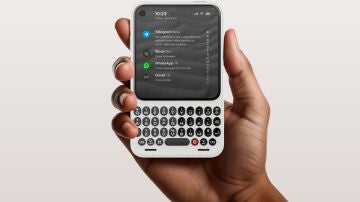Móviles
Cómo activar el modo oscuro en tu móvil con Android 10
Es una de las principales novedades de Android 10, y te contamos cómo activarla
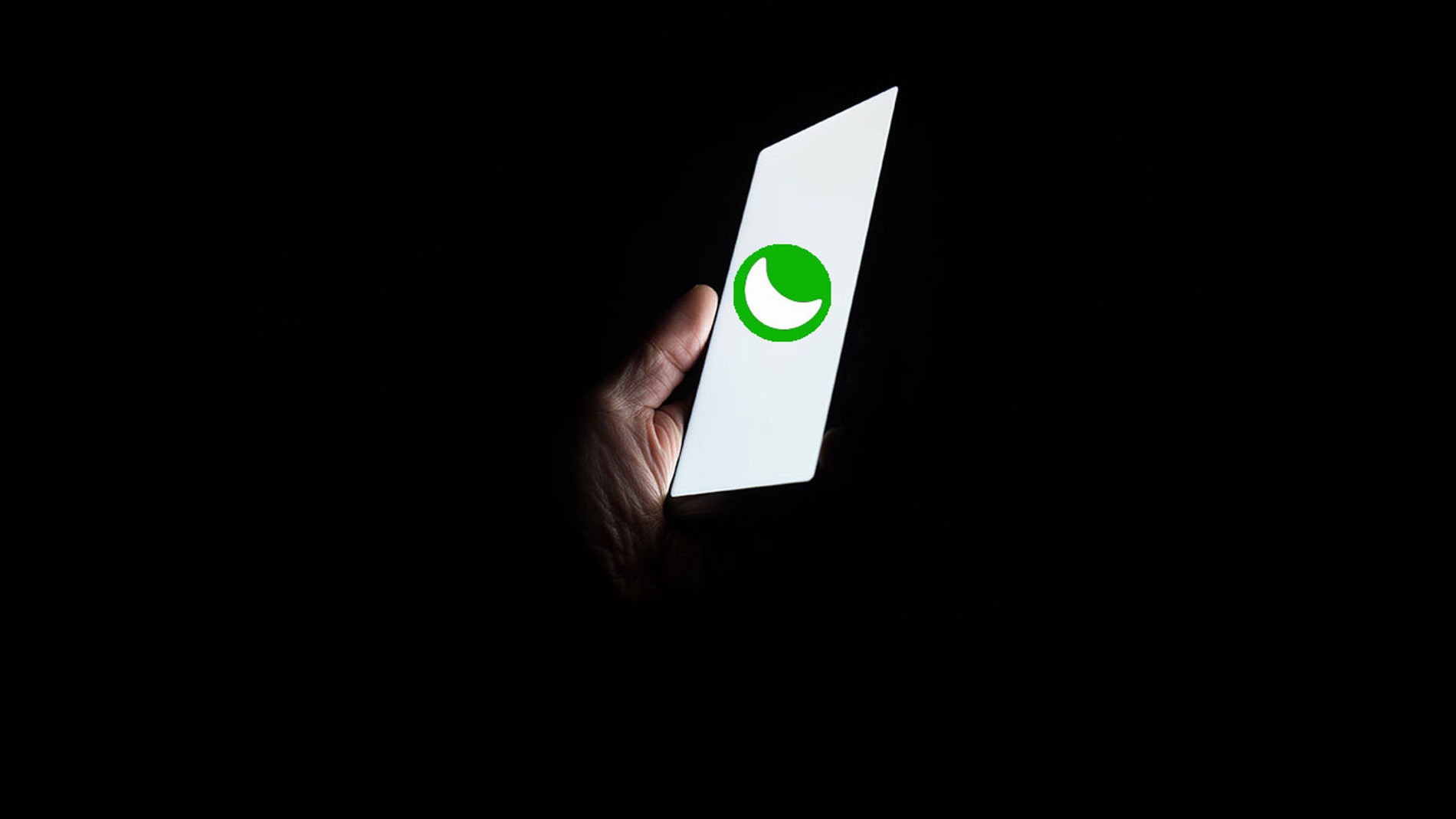
Publicidad
Sin duda es una de las grandes novedades de la nueva versión del sistema operativo de Google, el modo oscuro, que al igual que en iOS se ha convertido en una parte esencial de las nuevas características del sistema. Un modo oscuro que es sobre todo beneficioso, tanto para el usuario móvil como para la vida del teléfono, ya que una pantalla oscura puede ofrecernos muchas más ventajas. Ahora os contamos cómo tener controlado este modo oscuro, para poder acceder a él, a activarlo y así poder disfrutarlo en todas las apps donde está disponible, que es donde realmente vamos a poder notar el verdadero cambio.
Así se puede activar este modo
Como es lógico la capa de personalización de cada fabricante puede ofrecer una manera diferente de disfrutar de este modo oscuro, pero nosotros nos vamos a basar en lo que encontramos en móviles con Android puro, Android One, donde esta característica se puede activar o desactivar desde diferentes puntos del sistema operativo, aunque principalmente desde los propios ajustes. Es dentro de estos en el teléfono donde podemos acceder a una sección llamada “pantalla” donde podemos encontrar a su vez otra zona del menú denominada “avanzado” y donde podemos encontrar la opción que estamos buscando.
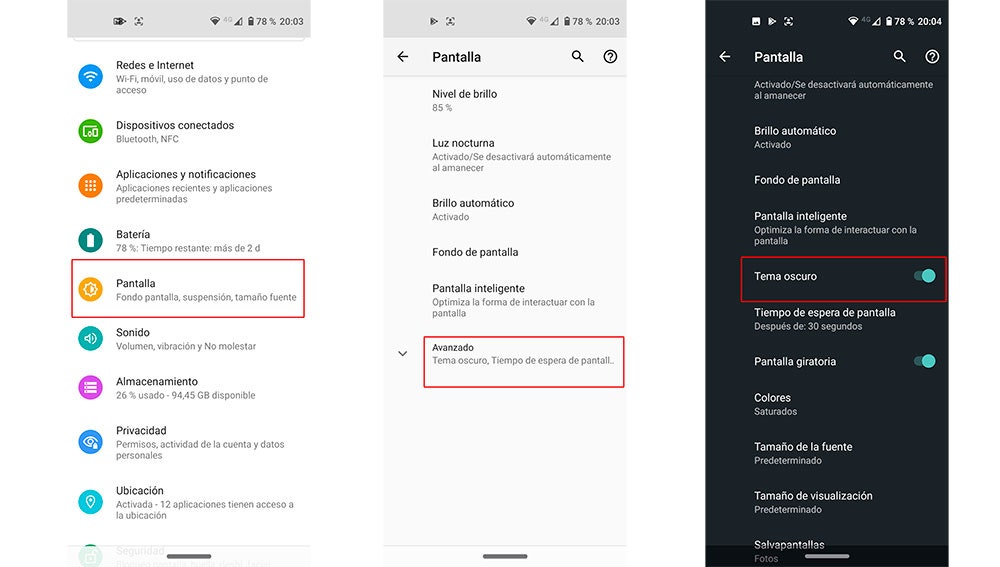
Esta opción es la de “modo oscuro” que es el botón deslizante donde se activa manualmente este modo. Pero hay otra forma de activarlo de manera sencilla y rápida, como es a través de los atajos directos en la barra de notificaciones del sistema. Puede que ya hayáis visto este botón en los atajos del sistema, si es así no tienes más que pulsarlo para activarlo o desactivarlo. Pero en el caso de que no esté, tendrás que pulsar sobre el icono de lápiz que vemos en la parte inferior de estos atajos. Ahí podemos editar los atajos que aparecerán en esa zona del sistema al deslizar el dedo desde la parte superior de esta hacia abajo. Sólo tienes que arrastrar el icono del modo oscuro a la zona donde se encuentran el resto de atajos ya activos para que ese ajuste quede disponible en los accesos directos de la aplicación.
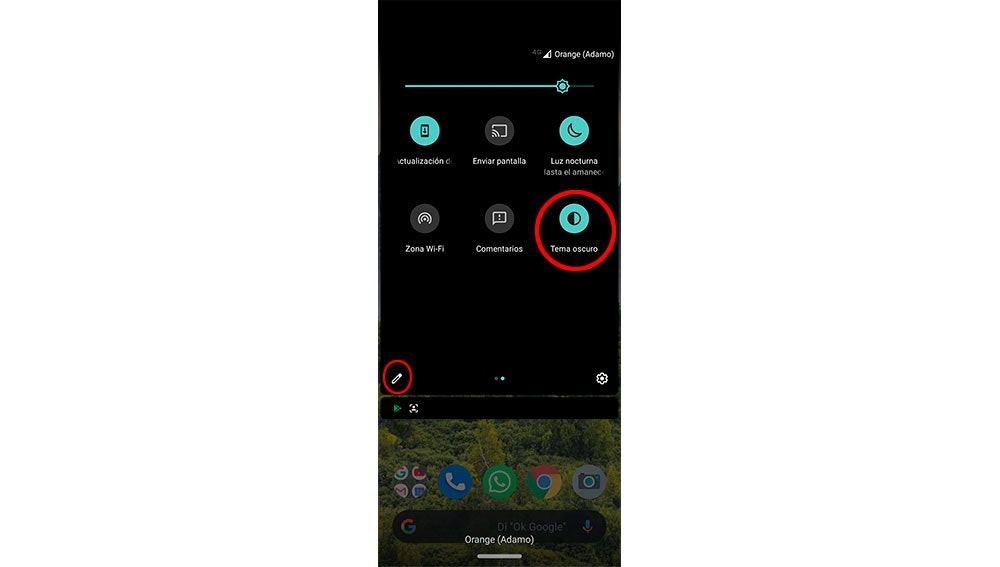
Una vez añadido podrás activar y desactivar el modo oscuro manualmente de esta forma. Así cuando actives este modo oscuro, en todas aquellas apps que cuenten con un modo de este tipo, lo activarán también, de tal manera que puedas navegar por todo el teléfono con un tinte oscuro. Esto es doblemente beneficioso, primero para tu vista, porque se fatigará menos al emitir menos brillo la pantalla, y segundo porque si la pantalla de tu móvil es OLED o AMOLED podrá ahorrar batería al tener que encender menos píxeles, al ser mayoritariamente negra toda la pantalla. Algo así pasa con WhatsApp, ya que si activas el modo oscuro en la app de mensajería con base al ajuste predeterminado del sistema, cuando lo actives en los atajos de Android, también se activará en la propia app, sin tener que hacerlo manualmente.
Publicidad